הטיפ השבועי: הגדרת קובץ החלפה לשיפור ביצועי המחשב

היום נסביר כיצד להגדיר קובץ החלפה לשיפור ביצועי המחשב. קובץ ההחלפה (Page File) מוגדר כברירת מחדל בכל מערכת הפעלה מבית מיקרוסופט (Microsoft), ומטרתו היא לשמש חלופה לזיכרון הפיזי שלנו (RAM) בעת נצילות מלאה שלו. קובץ ההחלפה הינו קובץ הממוקם בדיסק הקשיח, ומדמה זיכרון RAM (ומכאן כינויו – זיכרון וירטואלי). כברירת מחדל, מוגדר במערכת ההפעלה שלנו קובץ החלפה בכונן המערכת (לרוב ב-C:\) בגודל הכמעט זהה לגודל הממשי של כרטיס זיכרון ה-RAM שלנו.
כמה כללים חשובים:
1. מומלץ להשאיר את הגדרות ברירת המחדל שנקבעו על ידי המחשב – אחרי הכל הוא תמיד יודע מה הכי טוב בשבילו.
2. לא מומלץ להגדיר קבצי החלפה על דיסקים וכוננים ניידים. כתחליף, ניתן להשתמש בתכונת ה-ReadyBoost המוצעת למשתמשי חלונות 7 וחלונות ויסטה.
3. במידה וברצונכם ליצור קובץ החלפה נוסף, מומלץ ליצור אותו על דיסק קשיח אחר, ולא במחיצה אחרת באותו דיסק קשיח שבו מותקנת מערכת ההפעלה (מטעמי ביצועים).
ועכשיו ניגש לפרקטיקה:
1. לחצו קליק ימני על Computer (מחשב).
2. בחרו ב-Properties (מאפיינים).
3. בחרו ב-Advanced System Settings (הגדרות מערכת מתקדמות).
4. תחת לשונית Advanced (מתקדם), בחרו באפשרות Settings (הגדרות), המופיעה בראש החלונית.
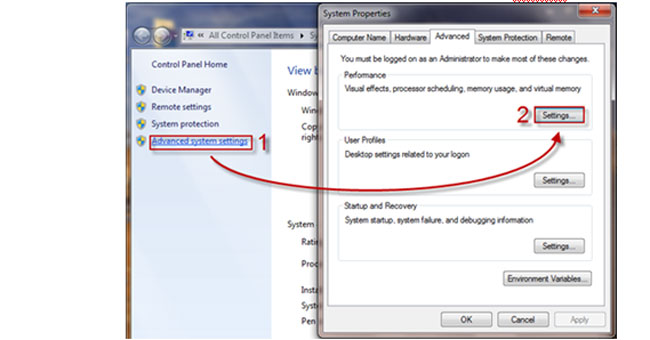
5. כעת עברו ללשונית Advanced (מתקדם) ובחרו ב-Change (שינוי).
6. עכשיו אתם בחלונית ממשק ניהול הזיכרון הווירטואלי שלכם.
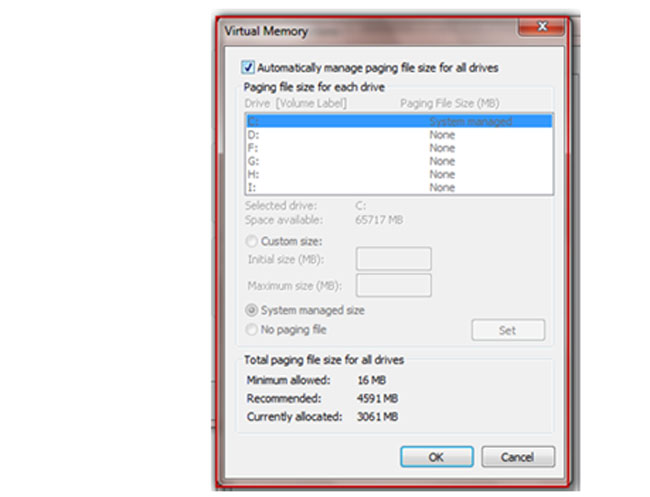
1. משתמשי חלונות ויסטה וחלונות 7: במידה ותחליטו לערוך ולשנות את הגדרות ברירת המחדל שמציע לכם המחשב, יש לבטל קודם את הסימון: Automatically manage paging file size for all drives (נהל אוטומטית את גודל קובץ ההחלפה עבור כל הכוננים).
2. כעת, ניתן לבחור במחיצת (או במחיצות) היעד לבחירה והגדרה של קבצי החלפה.
3. לאחר שבחרתם וסימנתם באמצעות העכבר את המחיצה שאת הגדרותיה ברצונכם לערוך, ניתן לראות כי עבור כל מחיצה קיימות שלוש הגדרות אפשריות של קובץ ההחלפה:
1. Custom size (גודל מותאם אישית): הגדרת ערכי מינימום ומקסימום (לפי בחירתכם) של קובץ ההחלפה עבור כל מחיצה.
2. System managed size (גודל מנוהל על ידי המערכת): לתת למחשב להגדיר את גדלי קובץ ההחלפה המומלצים עבור המחיצה הנבחרת.
3. No paging file (ללא קובץ החלפה): השארת המחיצה שנבחרה ללא קובץ החלפה.
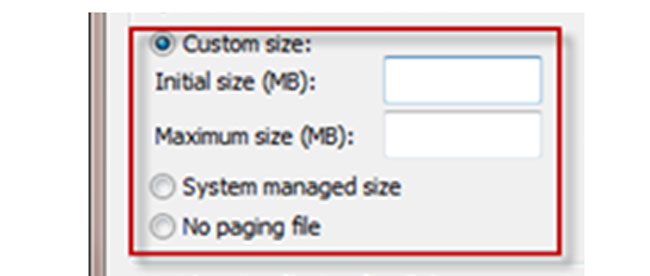
שימו לב שבתחתית החלונית, מציג המחשב את ההגדרות המומלצות למי שיבחר לבצע התאמה אישית (Custom size) של קבצי ההחלפה – Total paging file size for all drives (סה"כ גודל קובץ ההחלפה עבור כל הכוננים).
4. במידה והחלטתם לבצע שינוי כלשהו, כמו לדוגמא להגדיר קובץ החלפה במחיצה נוספת, או לשנות את ערכי המינימום והמקסימום של קובץ ההחלפה במחיצת המערכת – חשוב לאשר לאחר מכן את הפעולות שקבעתם באמצעות לחיצה על Set (קבע) ולאחר מכן על OK (אישור).
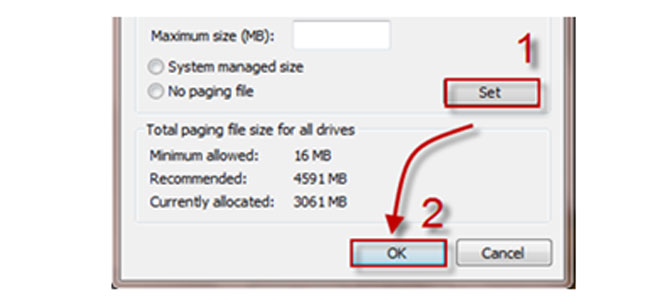
שימו לב, ייתכן ותידרשו להפעיל את המחשב מחדש לאחר ביצוע הפעולות.
עד כאן להפעם חברים. תוכלו להמשיך ולנטר את פעילות קובץ ההחלפה, באמצעות עבודה עם מנהל המשימות שלכם (להדרכה ניתן להיכנס לקישורית המתאימה: משתמשי חלונות XP/ משתמשי חלונות ויסטה וחלונות 7).
בהצלחה!
נכתב על ידי דן ויזנפלד, צוות התמיכה של כלנית במיקרוסופט
טיפים נוספים ניתן למצוא באתר כלנית.
אתם מוזמנים לבקר בבלוג התמיכה של צוות כלנית במיקרוסופט.
אתם מוזמנים לבקר בדף הפייסבוק של כלנית.










תגובות
(0)